
Если вы столкнулись с ситуацией, когда нужно подключиться к Wi-Fi, но вы не знаете пароль, не отчаивайтесь! Для этого есть несколько способов, которые мы рассмотрим в данной инструкции.
Первый способ — использование метода WPS. WPS (Wi-Fi Protected Setup) — это функция, которая позволяет подключаться к Wi-Fi без ввода пароля. Вам нужно найти на роутере кнопку WPS и нажать ее. Затем на своем телефоне в настройках Wi-Fi найдите опцию «WPS» и подключитесь к роутеру.
Второй способ — использование программы для взлома пароля Wi-Fi. Однако, использование таких программ незаконно и может привести к неприятным последствиям. Поэтому, мы не рекомендуем использовать этот способ.
Третий способ — запросить пароль у владельца Wi-Fi. Если вы находитесь в общественном месте и хотите подключиться к Wi-Fi, спросите у владельца пароль. Для этого вам потребуется обратиться к бармену, официанту или администратору заведения.
Как подключится к WiFi без пароля
Теперь вы знаете несколько способов, как подключиться к Wi-Fi без пароля. Надеемся, эта инструкция поможет вам в решении данной проблемы. Но помните, подключение к wi-fi без разрешения владельца может являться нарушением закона.
Проверьте наличие Wi-Fi сетей
Перед тем, как подключиться к Wi-Fi сети без пароля, важно проверить наличие доступных Wi-Fi сетей в вашем районе. Для этого необходимо открыть настройки Wi-Fi на своем телефоне.
Шаг 1: Откройте настройки Wi-Fi
Чтобы открыть настройки Wi-Fi на Android-устройствах, нужно пройти в «Настройки» и перейти на «Сети и интернет». На iPhone нужно пройти в «Настройки» и выбрать «Wi-Fi».
! Установка игры на прошитую ps3 с флешки (видеоинструкция)
Шаг 2: Проверьте наличие доступных сетей
После открытия настроек Wi-Fi, ваш телефон начнет искать доступные Wi-Fi сети в округе. В списке на экране вашего телефона будут отображаться все доступные сети в вашей зоне действия Wi-Fi.
Если доступных Wi-Fi сетей недостаточно, убедитесь, что функция Wi-Fi на вашем телефоне включена и попробуйте еще раз.
Будьте осторожны и не подключайтесь к непроверенным открытым сетям, так как это может представлять угрозу для безопасности ваших данных.
Если вы нашли открытую Wi-Fi сеть, к которой хотите подключиться, то просто выберите ее в списке и подтвердите подключение. Но из-за безопасности лучше использовать защищенное подключение Wi-Fi с паролем.
Измените настройки Wi-Fi
1. Откройте настройки Wi-Fi на устройстве
Для того чтобы изменить настройки Wi-Fi, необходимо открыть настройки на устройстве и выбрать вкладку «Wi-Fi». Обычно это можно найти в разделе «Настройки» или «Связь».
2. Выберите нужную сеть Wi-Fi
Далее необходимо выбрать нужную сеть Wi-Fi из списка доступных сетей. Если вы хотите подключиться к Wi-Fi без пароля, ищите сети с открытым доступом (без замочка).
3. Измените настройки сети Wi-Fi
После выбора сети Wi-Fi необходимо изменить настройки. Если Wi-Fi сеть открытая, достаточно подключиться к сети и наслаждаться интернетом. Если же сеть требует пароль, то введите пароль и нажмите кнопку «Подключиться».
Если вы хотите изменить настройки сети Wi-Fi, то можете нажать на кнопку «Дополнительно» и выбрать нужный параметр. Например, можно изменить DNS сервер или прописать статический IP адрес.
Также стоит учитывать, что изменение настроек Wi-Fi может вызвать проблемы с подключением к интернету. Поэтому следует быть внимательными при изменении настроек и знать, что делаете.
Введите IP адрес роутера
Чтобы подключиться к Wi-Fi сети без пароля на своем телефоне, вам понадобится знать IP адрес вашего роутера. Это специальный адрес, который используется для связи устройств в вашей домашней сети.
Чтобы найти IP адрес вашего роутера, вы можете посмотреть его на самом роутере, в настройках вашего интернет провайдера или в настройках сети на вашем компьютере.
Как только вы найдете IP адрес вашего роутера, откройте браузер на вашем телефоне и введите этот адрес в строку поиска. Вам будет предложено ввести имя пользователя и пароль, чтобы войти в настройки роутера. Обратитесь к руководству пользователя вашего роутера, чтобы узнать эти данные.
! Как установить код на сейф Diall Onix KS 16
Когда вы войдете в настройки роутера, найдите раздел Wi-Fi и выберите опцию настроек безопасности. Вам нужно будет отключить защиту паролем и сохранить изменения. После этого, вы сможете подключить свой телефон к Wi-Fi сети без пароля.
Откройте страницу роутера
Что такое страница роутера?
Страница роутера — это веб-страница, на которой можно настроить параметры своего Wi-Fi сетевого оборудования.
Как открыть страницу роутера?
Для открытия страницы роутера вам нужно знать IP-адрес вашего роутера. Обычно адрес можно найти на самом роутере или в инструкции. В адресной строке браузера введите этот адрес и нажмите Enter.
Если адрес не работает, попробуйте ввести стандартный IP-адрес роутера. Обычно это 192.168.0.1 или 192.168.1.1.
Как войти на страницу роутера?
После ввода IP-адреса роутера в адресной строке браузера, появится страница входа на роутер. Введите логин и пароль, которые прописаны на вашем роутере или в инструкции. Если вы не знаете свой логин и пароль, попробуйте стандартные комбинации: admin/admin, admin/password или admin/1234.
Отключите защиту сети
Что такое защита сети Wi-Fi?
Защита сети Wi-Fi – это механизм, который защищает беспроводную сеть от несанкционированного доступа. Без этой защиты любой человек, находящийся в пределах действия сети, может подключиться к ней и иметь доступ к вашим данных.
Как отключить защиту сети Wi-Fi?
Отключить защиту сети можно через настройки Wi-Fi роутера. Для этого нужно зайти в web-интерфейс роутера и найти раздел, отвечающий за настройки безопасности сети. Обычно это раздел «Безопасность» или «Защита». Отключите защиту и сохраните изменения.
Отключение защиты сети Wi-Fi может быть опасным. Рекомендуется использовать защиту сети Wi-Fi, чтобы защитить свои данные от несанкционированного доступа.
Подключитесь к Wi-Fi без пароля
Используйте уязвимости в системе безопасности Wi-Fi
Для подключения к Wi-Fi без пароля вы можете использовать уязвимости в системе безопасности Wi-Fi, такие как WPS (Wi-Fi Protected Setup) и PIN-код. Однако, необходимо учитывать, что такое подключение может быть небезопасным и вредоносным, так как злоумышленники могут использовать это для получения доступа к вашим данным.
Используйте программы для взлома паролей Wi-Fi
Существуют многие программы для взлома паролей Wi-Fi, которые могут помочь вам подключиться к Wi-Fi без пароля. Такие программы включают в себя Aircrack-ng, Kismet, Wireshark и многие другие. Однако, необходимо помнить о незаконности такой практики и возможных последствий.
Обратитесь к администратору сети
Иногда администраторы сети могут предоставить вам доступ к Wi-Fi без пароля. Обратитесь к администратору сети и объясните свою ситуацию. Однако, необходимо учитывать, что такой доступ может быть временным и не всегда гарантированным.
- Не забывайте о законах и нормах безопасности при использовании любого метода подключения к Wi-Fi без пароля;
- Помните о рисках, связанных с использованием уязвимостей Wi-Fi и программ для взлома паролей;
- Всегда обращайтесь к администратору сети, чтобы получить доступ к Wi-Fi, когда это возможно и легально.
! Как настроить базу у антенны
Вопрос-ответ
Как подключить Wi-Fi на iPhone без пароля?
Для подключения Wi-Fi на iPhone без пароля нужно сначала выбрать нужную Wi-Fi сеть в настройках Wi-Fi, затем нажать на кнопку «Подключиться». Если сеть защищена паролем, попросите владельца сети сообщить пароль. Если пароль неизвестен, можно попробовать использовать другую открытую Wi-Fi сеть.
Как подключиться к Wi-Fi без пароля на Android?
Для подключения к Wi-Fi без пароля на Android нужно выбрать нужную сеть, которая не защищена паролем в списке доступных Wi-Fi сетей. Если нет открытых сетей, можно попробовать использовать Wi-Fi сеть, которая защищена паролем, если у вас есть пароль.
Можно ли взломать Wi-Fi сеть и подключиться к ней без пароля?
Взлом Wi-Fi сети для подключения к ней без пароля без ведома ее владельца является незаконным действием и может повлечь за собой ответственность. Поэтому не рекомендуется пользоваться такими методами.
Какие программы нужны для подключения к Wi-Fi без пароля?
Для подключения к Wi-Fi без пароля на устройствах Android или iPhone программы не нужны. Вам нужно лишь найти Wi-Fi сеть, которая не защищена паролем.
Что делать, если нет доступных открытых Wi-Fi сетей?
Если в вашем районе нет доступных открытых Wi-Fi сетей, можно попробовать подключиться к Wi-Fi сети в гости у знакомых или попробовать пользоваться мобильным интернетом.
Можно ли подключиться к Wi-Fi сети с персонального компьютера без пароля?
Да, можно подключиться к открытой Wi-Fi сети без пароля с персонального компьютера. Для этого нужно проводником зайти в настройки Wi-Fi и выбрать нужную Wi-Fi сеть из списка доступных сетей, затем нажать кнопку «Подключиться».
Как проверить, защищена ли Wi-Fi сеть паролем?
Чтобы узнать, защищена ли Wi-Fi сеть паролем, нужно зайти в список доступных Wi-Fi сетей и посмотреть иконку рядом с названием сети. Если сеть защищена, рядом с названием сети будет значок замка. Если значка замка нет, значит сеть открыта и к ней можно подключиться без пароля.
Источник: bojsya.ru
Подключаем телефон Аndroid к Wі-Fi

Эту статью мы подготовили для людей, которые только знакомятся с ОС Аndroid или пользуются такими устройствами совсем недавно и не во всем пока еще разобрались. В ней объясним, как подключить телефон Аndrоid к Wi-Fi и использовать беспроводное соединение.
Активация Wi-Fi модуля
Начнем с самого простого и основного, а именно с активации Wi-Fi модуля на мобильном девайсе. Для того чтобы его включить, выполните следующее:
- Перейдите в пункт меню, где находятся иконки всех программ.
- Найдите и выберите значок «Настройки».
- Выберите строчку «Wі-Fі».
- Справа сверху передвиньте качельку, которая изменяет статус активности беспроводного модуля.
После этих действий мобильный гаджет начнет искать сеть Wi-Fi в Аndrоid и покажет все, которые находятся недалеко от вас. Следующий шаг – подключиться к беспроводному интернету в Аndroid.
Процедура подключения
Обращаем внимание, что сети могут быть как открытые, так и закрытые, то есть под паролем.
Открытые обозначаются иконкой с уровнем сигнала. А в закрытых эта иконка находится под замком.
Подключение без пароля
Чтобы подключить Wi-Fi на Android без пароля, нужно в окне со списком доступных сетей тапнуть по названию нужной вам. После чего аппарат должен успешно присоединиться к точке доступа. Если же этого не произошло, возможно, сигнал недостаточно хороший, или же маршрутизатор, который раздает сигнал, имеет специальную защиту от несанкционированного подключения. Попробуйте переподключиться к другой точке.
Подключение к Wi-Fi с паролем
Теперь покажем, как подключиться к защищенному Wi-Fi на Аndrоid. Вообще все происходит точно так, как и с открытыми сетями, – вы нажимаете на нужное название, только после этого появляется еще одно окошко, в котором будет поле для ввода пароля, и в него нужно вписать пароль от сети. Он может состоять из цифр, знаков и латинских букв.
После его ввода нужно клацнуть на «Подключить».
Если вы все ввели верно, тогда произойдет подключение, и вы сможете использовать сеть Wi-Fi в телефон Аndroid, а именно: заходить в интернет (если маршрутизатор его раздает) или же взаимодействовать с другими гаджетами, подключенными к этой точке, например, с Wi-Fi принтерами или ноутбуком, настольным ПК.
Если вместо успешного подключения вы увидели надпись «ошибка аутентификации», значит, вы некорректно ввели пароль: снова нажмите на название точки и введите ключ заново.
Как подключиться к Wi-Fi на Android: Видео
Создаем свою сеть Wi-Fi
Что делать, если забыли пароль от Wi-Fi?

Хотите поделиться с другом доступом к Wi-Fi, но забыли его пароль? Расскажем, как посмотреть его в настройках Android-смартфона.
При написании пароля вы всегда имеете возможность активировать строку «Показать пароль». Тогда вы увидите введенную вами комбинацию, а не привычные звездочки. Сохраните пароль в своих заметках или в облаке и используйте его, если вдруг забудете пароль.
Через веб-интерфейс роутера
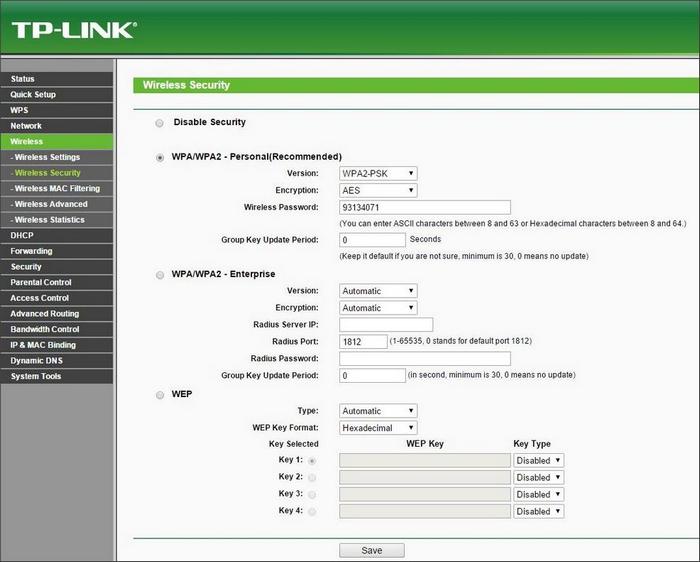
Ваш маршрутизатор, вероятно, имеет административную панель, которая применяется для его настройки. Доступ к нему возможен как с обычного ПК, так и со смартфона, подключенного к сети. В зависимости от модели роутера процесс может отличаться, но основные моменты будут стандартными.
В браузере наберите адрес интерфейса, его можно взять из инструкции к роутеру или на наклейке, которая обычно наклеивается на нижнюю панель устройства. Обычно это IP-адрес типа «http://192.168.1.1». Для доступа к панели администрирования не требуется доступ в интернет. Основное, чтобы роутер был в сети. Далее как вы вошли в административную панель, найдите там раздел с настройками беспроводной сети.
Далее следуйте на вкладку «Безопасность». Поле «Сетевой ключ (ASCII)» — это нужный вам пароль от Wi-Fi. Установите флажок рядом с «Показать сетевой ключ», и вы увидите пароль, его можно будет скопировать и сохранить в текстовом документе.
Проверить пароль на роутере
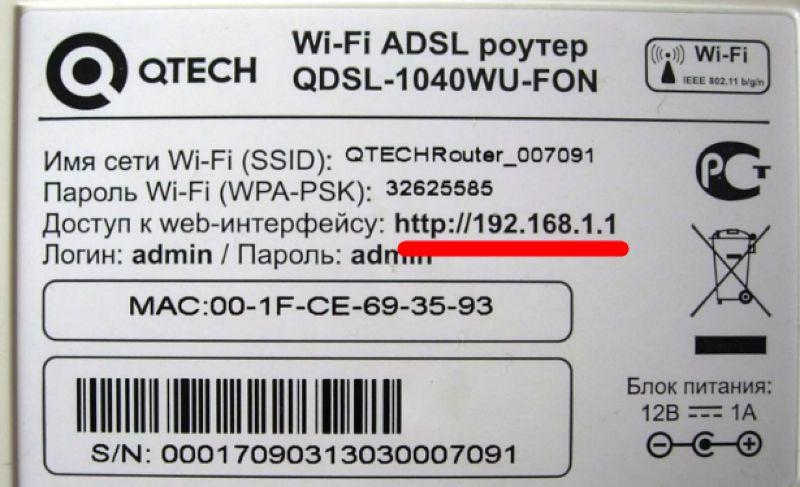
Когда роутер был настроен, то, что называется «невнимательностью», т.е без замены дефолтного пароля, можно найти на той же наклейке, где отображен адрес веб-интерфейса устройства.
Иногда нужная информация может быть указана в инструкции. Также пароль можно узнать на просторах интернета, просто поискав по марке роутера.
По QR-коду
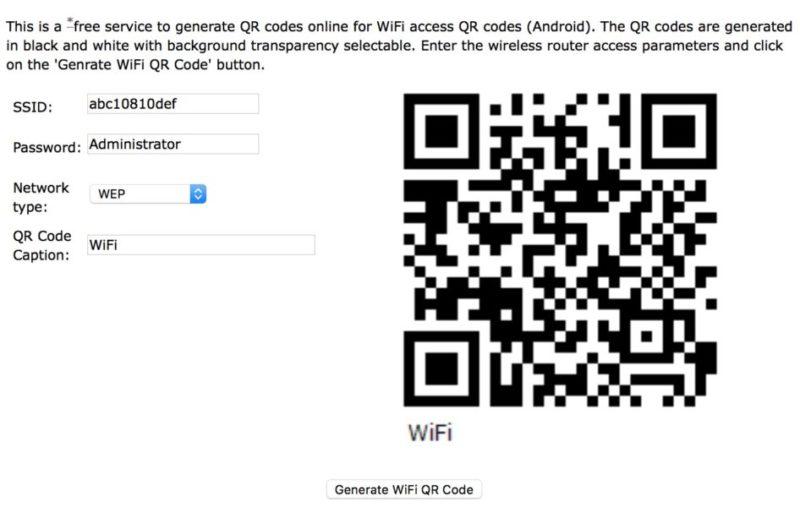
У вас есть еще один шанс узнать пароль от Wi-Fi.
Откройте панель уведомлений смартфона и найдите там пункт Wi-Fi.
Коснитесь названия сети, к которой вы подключены.
В нижней части экрана появится кнопка с QR-кодом. Нажмите здесь.
Сделайте снимок экрана с этим QR-кодом, а затем отсканируйте его с помощью устройства для чтения QR-кодов, чтобы получить пароль от Wi-Fi.
Сбросьте настройки роутера
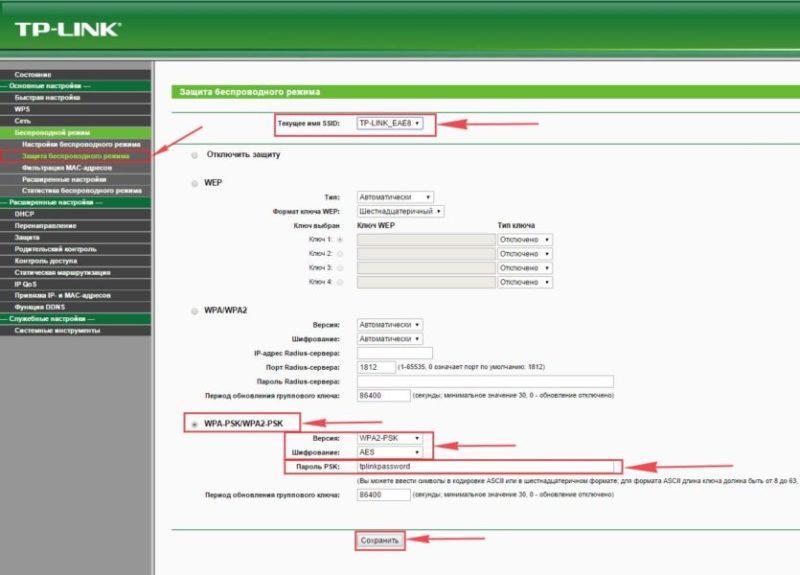
К этому методу следует прибегать только в том случае, если ни один из описанных выше способов не дал желаемого эффекта. На задней панели любого роутера есть кнопка для сброса его до заводских настроек. Он отмечен надписью Reset и обычно утоплен внутрь корпуса. Для того чтобы надавить на него, вам понадобится иголка, скрепка или любой другой подобный предмет.
Держите ее нажатой несколько секунд. Настройки роутера будут сброшены до заводских. После этого заходим в панель администрирования по стандартной ссылке логин/пароль (ее можно найти в инструкции или на наклейке на роутере) и устанавливаем желаемый пароль. Главное — не забыть его запомнить либо сохранить пароль в надежном месте, чтобы не проходить всю процедуру заново.
Источник: os-helper.ru